リモートワーク環境改善に出遅れ・・・
新型コロナウィルスのおかげでリモートワークが定着したのは良いことですが、一方で同じ姿勢で仕事をすることが増えましたね。作業場所がそもそもなかったり、環境を良くしようとするとそれなりに投資しなければいけなくなるので、二の足をしばらく踏んでしまいがちですよね。
結果、リモートワークを改善しようと決心したときにはすでにほしい商品の在庫がない・・・、なんてことに。かくいう私も、ちゃんとしたチェアを買おうと思っていたところ、そういった状況に陥りました。
チェアが手に入ったので!
上記記事の通り、幸運にも良いチェアが手に入りました。なので、次はデスク!と思っていたところ・・・
体調悪化・・・
チェアを使い始めるまでにすでに身体はやられてしまっていたようで、その夜から眠れぬほどの下肢の痛みが発生しました。熱も出てしまったため、購入が遅れてしまいました。ですが、ようやく環境が改善されましたので、まとめてみたいと思います。
リモートワーク環境改善
さて、まずリモートワーク環境を改善するにあたっての要件を記載したいと思います。
現環境
- 製造終了の古いモニタ(I O Data LCD-MF234XNR)はあるが、使えていない
- デスクは以前からあり、チェアも上記記事で揃った
- Macintoshを2台(Macbook Pro 13 inch 2018とMacbook Air 13 inch 2017)同時利用している
- スタンディングポジションで作業するため、折りたたみ式のテーブルをデスクの上に乗せている
- 立ちと座りを切り替える際には、Macintosh 2台を都度置き換えている
現環境との簡単に写真を撮ってみました。
これに対し、実現したい要件は以下となりました。
要件
- 現環境のデスクは継続利用したい
- Macintoshは引き続き2台設置、同時利用したい
- キーボードとトラックボールを購入し、Macintosh 2台でMacintosh 2台で切り替えて利用できるようにしたい
- モニタ(HDMI入力 x 2系統有り)もMacintosh 2台で切り替えて利用できるようにしたい
- 立ちと座りを切り替える際、Macintosh 2台を都度置き換えないで済むようにしたい
この場合、まずは現状のデスクに追加して立ちと座りをスムーズに切り替えることができるソリューションを探してみることにしました。
失敗例:中国製のサイズ違い
やはり自宅の環境のため、出費は最小限にしたい気持ちは先行しますよね。私も例に同じく、となり、Amazonで以下を見つけました。
候補:Nulaxy ノートパソコンスタンド
見てみると27cmかさ上げできる、と書いてあるように読めました。
不安要素
ですが、不安要素として・・・
- 中国製
- Amazon上に、同様商品(若干のデザイン違い)が大量に存在する
- その同様の製品で説明されている「高さ」が異なる
ということがありました。
背に腹は代えられない
でもなにより、値段が4,000円という安さ!
これは一度試してみようと思って注文しました。
結果
結果、19cmのかさ上げにしかなりませんでした。立ってキーボードで文字を打とうとすると、手首が直角になり続けるくらいで、4,000円でも高いと思うようになりました。

もちろん、即返品しました。
こういうチャレンジは、やはり返品できるAmazonで購入すべきですね。
似たような製品もありますが、高さにはくれぐれもご注意ください!
成功のために
計画を練り直すことにしました。やはり卓上昇降デスクといいますか、デスクオンデスクはある程度出費を覚悟しなければならないな、と思ったところに出くわしたのがこちらです。
卓上昇降デスク:DMM.make 卓上昇降デスク デュアル720ブラック
DMM.Makeといえば、みなさまも!私も!お世話になっているFanzaを展開するDMMのサービスの1つです。製品として正式発売しているなんて知りませんでした。
モノは試し!このデスクを基に、他の必要な機器を揃えることにしました。
モニターアーム:サンコー 3軸式くねくねモニターアーム
メカニカルキーボード:FILCO MajestouchBLACK 日本語108キー・前面印刷
トラックボールマウス:ケンジントン OrbitTrackball with Scroll Ring
USB切替器:サンワサプライ USB2.0ハブ付き手動切替器(2回路)
USBケーブル:エレコム USBケーブル (USB A オス to USB B オス) 1m
Mini Display port – HDMI変換アダプタ:J5 create
HDMIケーブル:エレコム HDMIケーブル1.5m
昨日、すべての注文が揃いましたので、早速組み立てに取り掛かりました。
組み立て開始!
DMM.makeの卓上昇降デスク、重さはあったものの、組み立ては非常に簡単でした。キーボードトレイとガス式デスクをカチッとはめ込むだけです。
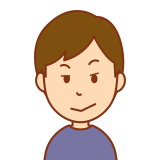
あら、いいですね。
早速、Macintosh 2台を置いてみましたが、モニターは乗らなさそうです。
この卓上昇降デスク、Macintoshを2台載せている棚板部に、グロメット式モニターアームを設置できる穴が予め用意されていました。
先に言ってよ・・・。
見てみると、グロメット式モニターアーム用に、この穴の裏には鉄板で補強されていました。ですが、用意したサンコーのモニターアームは・・・。
トラブル1:モニターアームのネジがぶつかる
DMM.Makeの卓上昇降デスクとサンコーのモニターアーム、干渉してしまいました。サンコーのモニターアーム、ネジが大きいのです。
どういうことかというと・・・
- 正面奥に設置しようとすると、ネジが大きさ的にぶつかって固定できない
- 左右に設置しようとすると、卓上昇降デスクの土台部にネジがぶつかり、最下部まで降ろすことができなくなる
ダメじゃん・・・。
後回しにしました。
モニターアーム以外の設置
数年ぶりに購入したメカニカルキーボードとトラックボール、そしてそれらの接続先を切り替えるUSB切替機を設置しました。
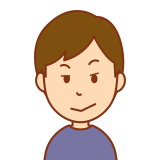
あら、いいですね。
特に、メカニカルキーボード:FILCO MajestouchBLACKの前面彫刻は美しいですね!
動作チェック:卓上昇降デスク
ここで、ガス式の卓上昇降デスクの動作チェック、使用感を確認しました。
立ち時
レバーを握ると、ガス式のためスムーズに上がります。逆に降ろすときにはレバーを握って、全体的に均等な力をかけて押し下げる必要があります。
座り時
現環境のデスクの上に乗るような形で、しっかりと付きました。
あとはモニターアームだけです。
モニターアーム設置
仕方なく、使用しているガラストップのデスク天面に挟み込むことにしました。
唯一救われたのが、このサンコーのモニターアーム、約10mmしかないガラストップの天面でも挟み込むことが出来たこと。
さすがに、ガラス面に金属部品だけで挟み込むと傷が出来てしまいそうです。
サンコーのモニターアーム、アーム側にはクッションがついていました。
ネジ側にはついていなかったので、チェアの脚底につけるようなクッションシールを挟み込み、デスクに設置しました。
結果こんな形で完成しました。
少し予定と違ってしまいましたが、十分快適な環境になりました!
モニターアーム交換@2020年9月14日
これで完成と思って作業すること1ヶ月、外部モニターの際には右方向を見続けなければいけないのはやはり辛かったので、モニターアームを買い直すことにしました。DMM.makeの卓上昇降デスクに、グロメット式で設置するための穴があるので使った方が良いし、なによりデスクは正面で使うべきだと思いました。
新しく選んだモニターアームはこちらです。
グリーンハウス 液晶ディスプレイアーム クランプ式&グロメット式 GH-AMCK01
事前に採寸していたこともあり、問題なく設置できました。
うん、やっぱり正面がいい・・・。
「モニターアーム:サンコー 3軸式くねくねモニターアーム」は、友人関係もモニターアームを所有している方々ばかりでしたので、粗大ごみにするよりは、ということでメルカリしました。
トラブル2:トラックボールのスクロール vs Macintosh トラックパッドのスクロール
トラックボールには、スクロールリングがついています。ボールの周囲を囲っているパーツです。一方、Macintoshのトラックパッドもスクロールする機能があります。それぞれのデフォルト動作は以下の通りです。
デフォルト動作
トラックボール
- 時計回りに回す:上へスクロール(逆)
- 逆時計回りに回す:下へスクロール(順)
Macintoshトラックパッド
- 上へスワイプ:下へスクロール(順)
- 下へスワイプ:上へスクロール(逆)
これらの設定は、システム環境設定 -> マウスとトラックパッドで変更できます。
しかし・・・
問題
マウスとトラックパッドの設定が連動してしまうのです。
例えば、
- トラックボールは、時計回りに回すと、下へスクロール(順)
- トラックパッドは、上へスワイプすると、下へスクロール(順)
というようなことを実現したい私のようなあまのじゃくがいた場合、出来ないことになります。つまり、トラックボールで操作するときとトラックパッドで操作するときで操作感に一貫性がなくなるということ。
先ほどのシステム環境設定 -> マウスはこのようになっています。
「スクロールの方向:ナチュラル」のチェックを外すと・・・
システム環境設定 -> トラックパッドの「スクロールの方向:ナチュラル」のチェックも外れてしまうのです。
対策
なにかあるかもしれない、と思い、トラックボールメーカーのケンジントンのソフトウェアを確認してみました。
ありました!ところが・・・
macOS 10.15(Catalina)以降は、不具合ありということがアナウンスされています。mac OS 10.13.6(High Sierra)でも試してみたのですが、共にデバイスの接続が認識されず、利用できませんでした。
改善:追記@2020年9月14日
ある日突然、所有しているうちの片方のMacintoshでkensington worksの拡張機能が読み込まれ、無事に起動しました。
もう一台では相変わらず拡張機能が読み込まれず、認識されませんでした。しかし、認識されている方のMacintoshでkensington worksの設定をバックアップし、バックアップファイルをもう片方のMacintoshで読み込んだところ、認識されるようになりました!
トラックボールとトラックパッドでスクロール方向を一致させられて、とっても快適になりましたよ!
さいごに
リモートワーク環境の改善が出来ましたが、最後に、購入した機器の「気になる点」とみなさま気になる「かかったお金」を残しておきたいと思います。
気になる点
卓上昇降デスク:DMM.make 卓上昇降デスク
- グロメット式モニターアームを設置できることをマニュアルに記載してほしい(購入前に知る術がない)
- キーボードトレーが少し不安定(強く打鍵すると揺れる)
モニターアーム:サンコー 3軸式くねくねモニターアーム
- 固定するネジがとにかく大きい
- 支柱がもう少し長くても良いかもしれない
グリーンハウス 液晶ディスプレイアーム クランプ式&グロメット式 GH-AMCK01
- 特になし
メカニカルキーボード:FILCO MajestouchBLACK USB&PS2両対応 日本語108キー・前面印刷
- Macintoshユーザーは、キー配置等のクセに慣れる必要がある
トラックボールマウス:ケンジントン OrbitTrackball with Scroll Ring
- トラックボールセンサー部の細かい清掃が必要
- トラックパッドのスクロール方向とのズレを解消出来ない
USB切替器:サンワサプライ USB2.0ハブ付き手動切替器(2回路)
- USB機器の安定稼働のためには、バスパワーではなくセルフパワー必須
USBケーブル:エレコム USBケーブル (USB A オス to USB B オス)1m
- 特になし
Mini Display port – HDMI変換アダプタ:J5 create
- これまでの経験上、Mini Display port – HDMIケーブルでMacintoshと最も相性が良い
HDMIケーブル:エレコム HDMIケーブル 1.5m
- 特になし
かかった金額
ズバリ、49,691円(モニターアーム買い直しで4,129円追加出費)かかりました。
内訳
内訳も作ってみました。
| 商品名 | 金額 | 数量 | 小計 |
|---|---|---|---|
| DMM.make 卓上昇降デスク デュアル720ブラック | ¥16,464 | 1 | ¥16,464 |
| サンコー 3軸式くねくねモニターアーム | ¥3,273 | 1 | ¥3,273 |
| グリーンハウス 液晶ディスプレイアーム | ¥4,129 | 1 | ¥4,129 |
| FILCO MajestouchBLACK 日本語108キー・前面印刷 | ¥12,600 | 1 | ¥12,600 |
| ケンジントン OrbitTrackball with Scroll Ring | ¥3,800 | 1 | ¥3,800 |
| サンワサプライ USB2.0ハブ付き手動切替器(2回路) | ¥3,530 | 1 | ¥3,530 |
| エレコム USBケーブル (USB A オス to USB B オス) 1m | ¥434 | 2 | ¥868 |
| J5 create Mini DisplayPort HDMI 変換アダプター | ¥1,869 | 1 | ¥1,869 |
| エレコム HDMIケーブル1.5m | ¥1,579 | 2 | ¥3,158 |
| 合計 | ¥49,691 | ||
さいごに
45,562円をかけての環境改善となりましたが、長期的にこの環境が続くのであれば最小最適コストで構築できたかなと思います。設置できるスペースやサイズ等も環境によって変わるかと思います。この記事が、リモートワーク環境改善をご検討中の方の参考になりますことを願っています。



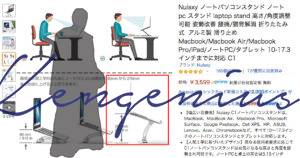









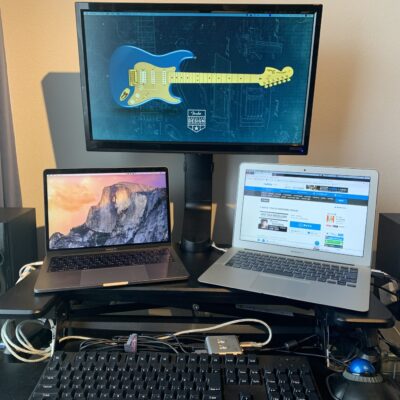
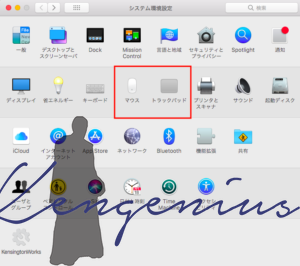
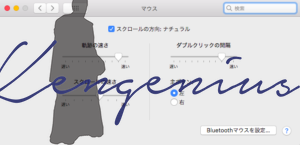
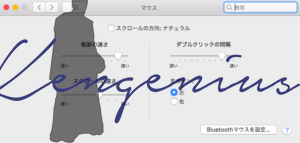
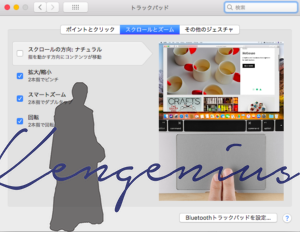
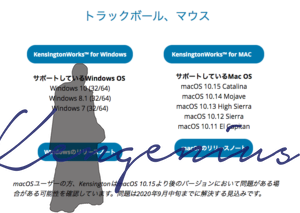
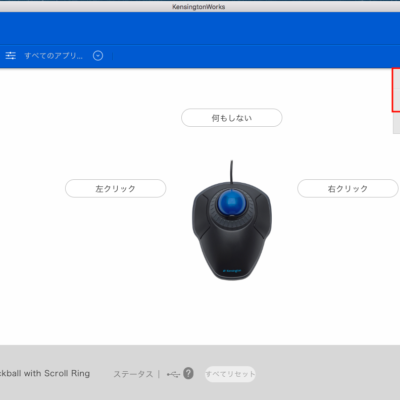
コメント